Прво, покушајте да покренете Дисцорд са администраторским правима
- Да бисте исправили Дисцорд фаталну Јавасцрипт грешку, покрените апликацију као администратор, избришите кеш апликације, измените име датотеке за ажурирање или поново инсталирајте Дисцорд.
- Наставите да читате да бисте сазнали детаљне кораке за решавање проблема.
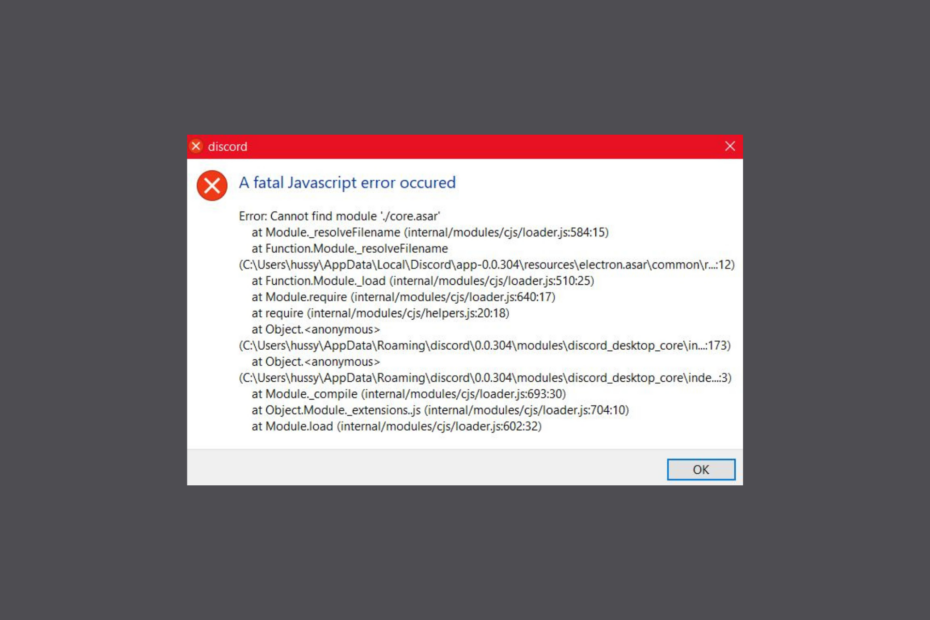
Многи корисници су се жалили да су наишли на Дисцорд-ову фаталну Јавасцрипт грешку приликом покушаја покретања апликације. У овом водичу ћемо разговарати о уобичајеним узроцима и понудити методе које су тестирали ВР стручњаци за брзо решавање проблема.
Шта узрокује Дисцорд Фатал Јавасцрипт грешку?
- Оштећена апликација Дисцорд или ометање антивирусног програма.
- Проблем са конфигурацијама, што значи да се пакети података не могу синхронизовати са услугом у облаку.
- Квалитетна услуга Виндовс Аудио Видео Екпериенце не ради како се очекивало.
- Како могу да поправим грешку Дисцорд Фатал Јавасцрипт?
- 1. Избришите кеш апликације
- 2. Покрените игру као администратор
- 3. Измените квалитетну услугу Виндовс Аудио Видео Екпериенце
- 4. Покрените команду гпудате
- 5. Онемогућите хардверско убрзање
- 6. Измените име датотеке за ажурирање
- 7. Поново инсталирајте игру
Како могу да поправим грешку Дисцорд Фатал Јавасцрипт?
Пре него што наставите са било којим корацима за исправљање грешке Дисцорд Фатал Јавасцрипт, прођите кроз следеће прелиминарне провере:
- Поново покрените рачунар и уверите се да сте се пријавили користећи кориснички налог са администраторским привилегијама.
- Привремено онемогућите антивирус треће стране и искључите ВПН ако је повезан.
1. Избришите кеш апликације
Како тестирамо, прегледамо и оцењујемо?
Радили смо последњих 6 месеци на изградњи новог система прегледа о томе како производимо садржај. Користећи га, накнадно смо прерадили већину наших чланака како бисмо пружили стварну практичну експертизу о водичима које смо направили.
За више детаља можете прочитати како тестирамо, прегледамо и оцењујемо у ВиндовсРепорт-у.
- Притисните Виндовс + Р да отворите Трцати прозор.
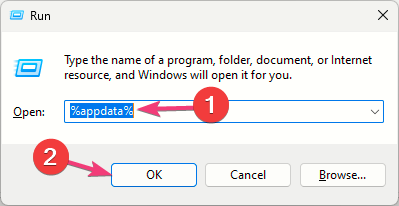
- Тип %аппдата% и кликните У реду да отворите Роаминг фолдер у АппДата именик.
- Лоцате Дисцорд, изаберите га и кликните на Избриши икона из горњег менија.
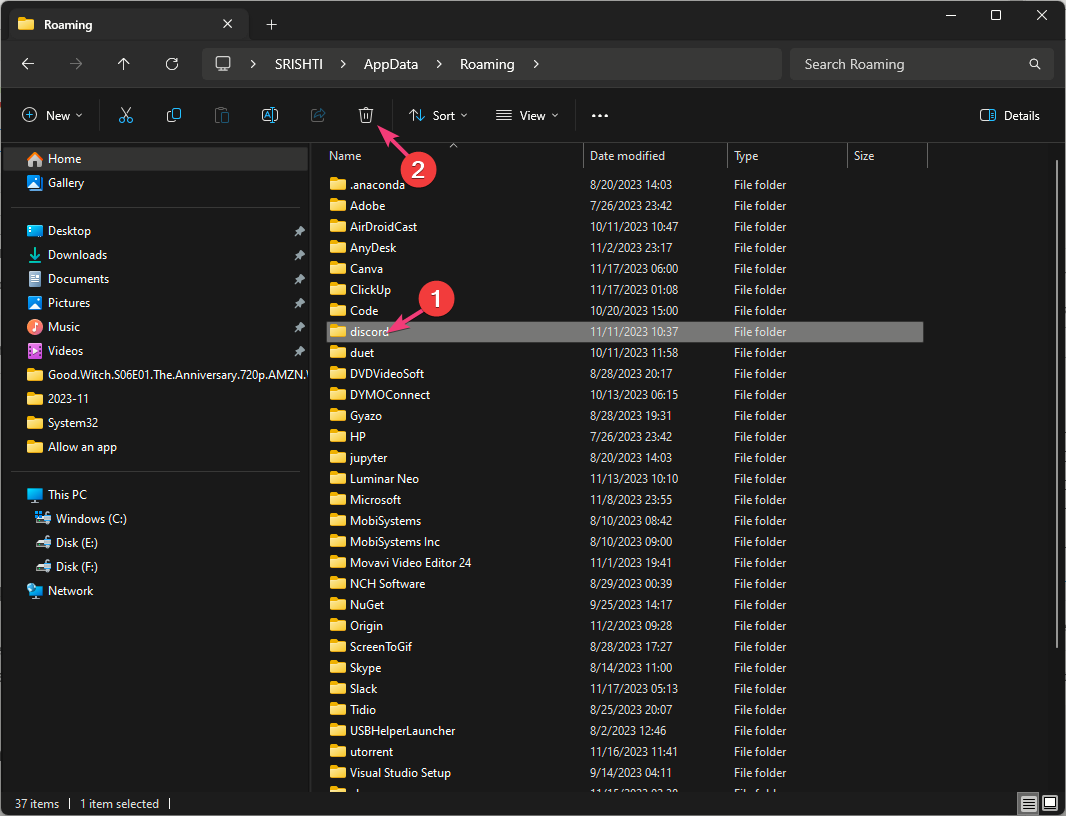
- Следеће, изађите из Роаминг фолдер и кликните на Локални фолдер да бисте га отворили.
- Пронађите и изаберите Дисцорд фолдер и кликните на Избриши икону у горњем менију да бисте је уклонили.
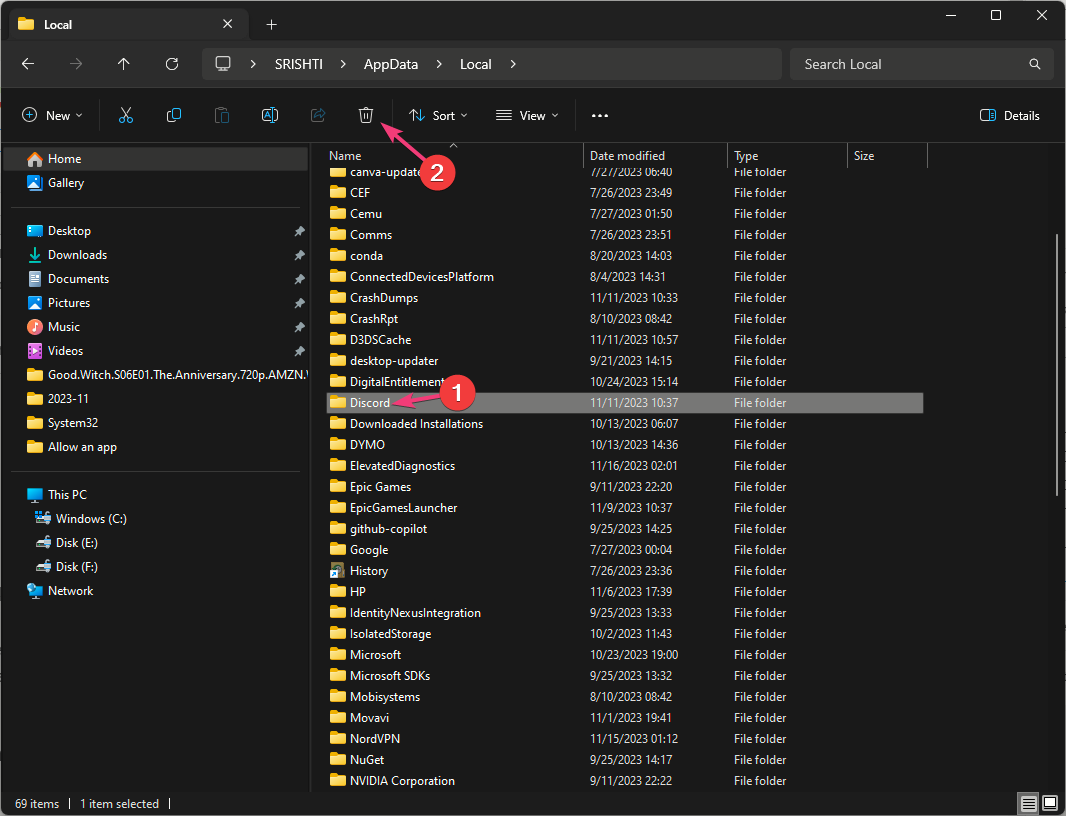
- Покрените игру, пријавите се користећи своје акредитиве и проверите да ли проблем и даље постоји.
Брисање Дисцорд података може помоћи у поправљању оштећених датотека које изазивају проблеме и омогућити вам да их решите Повећано кашњење АПИ-ја питања и грешка 1105 на Дисцорд-у.
2. Покрените игру као администратор
- У стартном менију или радној површини пронађите Дисцорд, кликните десним тастером миша и изаберите Својства.
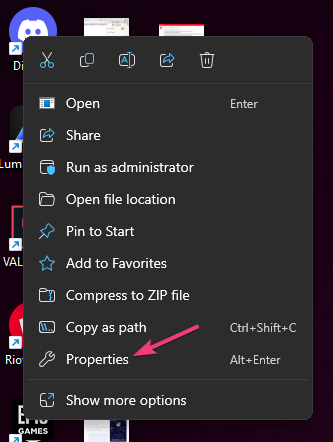
- На Својства прозор, изаберите Компатибилност таб.
- Изаберите Покрените овај програм у режиму компатибилности за & изаберите Виндовс 8 са падајуће листе.
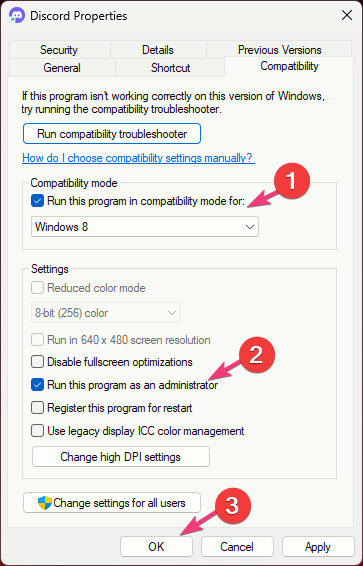
- Испод Подешавања, поставите квачицу поред Покрените овај програм као администратор.
- Кликните Применити, онда У реду да сачувате промене.
3. Измените квалитетну услугу Виндовс Аудио Видео Екпериенце
- Притисните Виндовс + Р да отворите Трцати прозор.
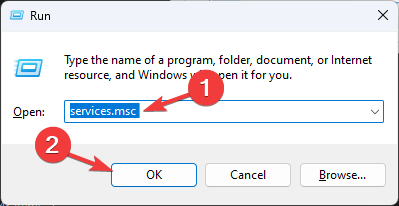
- Тип услуге.мсц и кликните У реду да отворите Услуге апликација.
- Пронађите и двапут кликните на Квалитетно Виндовс аудио видео искуство услуга.
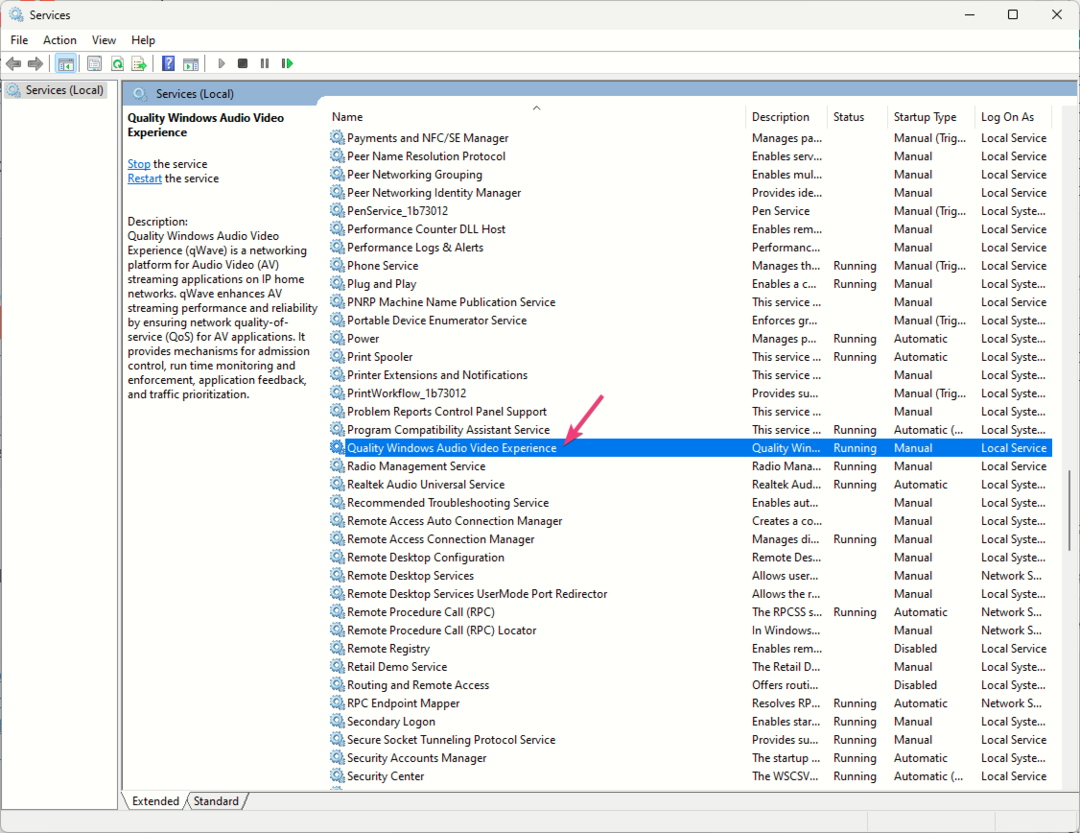
- Када се заустави, кликните Почетак да га поново покренете.
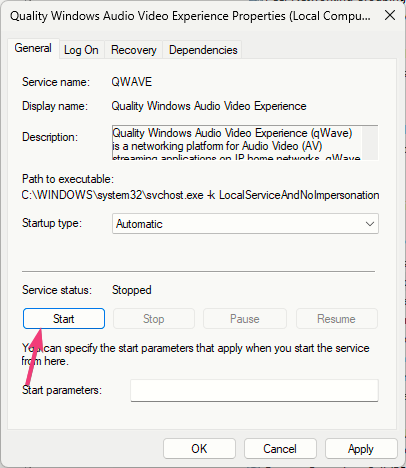
- Следеће, за Тип покретања, изаберите Аутоматски из падајућег менија и кликните У реду за потврду.
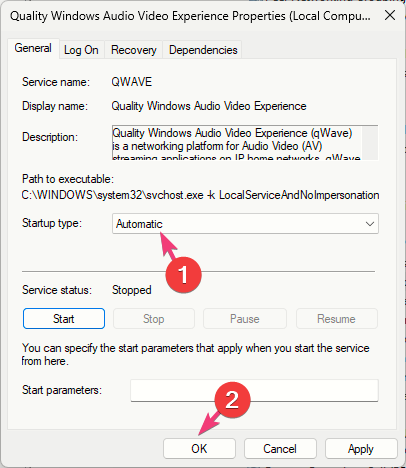
- Виндовс Пхоне Линк постаје Мобилни уређаји, уводећи нова подешавања
- Виндовс рачунари ће претрпети промене како би постали усаглашени са ЕЕА до 6. марта 2024
- Виндовс 11 дебитује са 10 нових прегледа природних гласова за Наратор
- Поправка: Позадина закључаног екрана се враћа на плави екран у оперативном систему Виндовс 11
- Грешка 1067: Процес је неочекивано прекинут [поправка]
4. Покрените команду гпудате
- Притисните Цтрл + Смена + изаћи да отворите Таск Манагер.
- Иди на Процеси таб, кликните десним тастером миша Дисцорд, и кликните Заврши задатак.

- притисните Виндовс кључ, тип цмд у траци за претрагу и кликните Покрени као администратор.

- Унесите следећу команду да бисте ажурирали ажурирање смерница на Виндовс-у и притисните Ентер:
gpupdate /force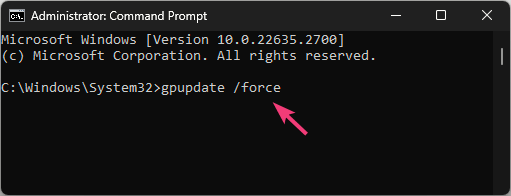
- Када се изврши, затворите прозор командне линије, а затим поново покрените рачунар.
5. Онемогућите хардверско убрзање
- притисните Виндовс кључ, тип раздор у траци за претрагу и кликните Отвори.
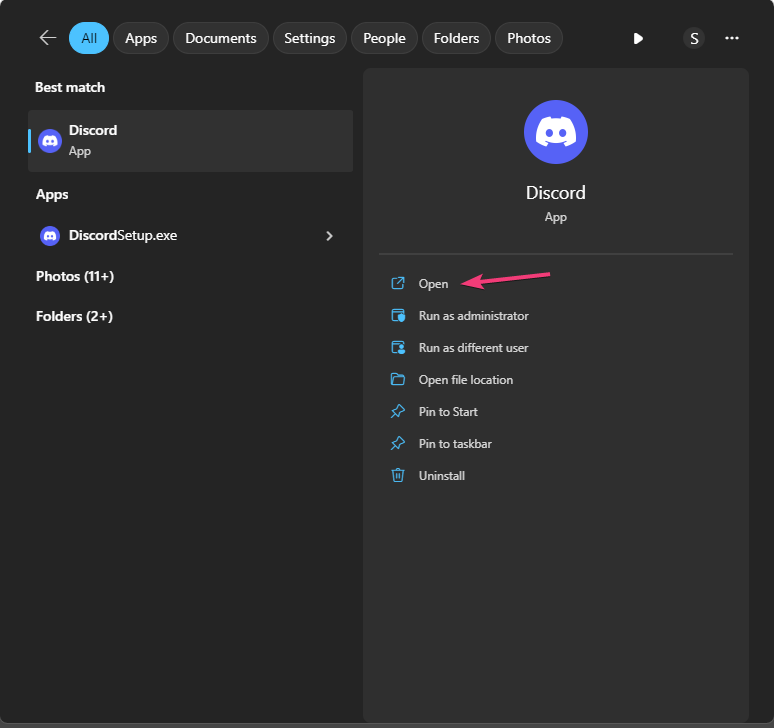
- Кликните Подешавања корисника икона са слике профила.
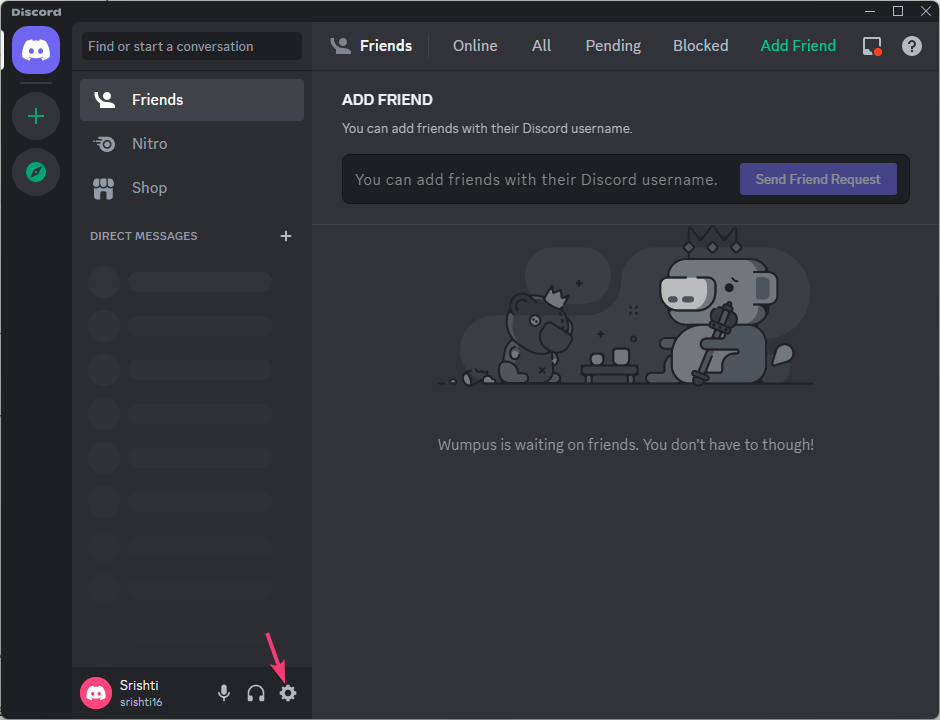
- Иди на Подешавања апликације из левог окна и кликните Напредно.
- Искључите прекидач поред Хардверско убрзање.
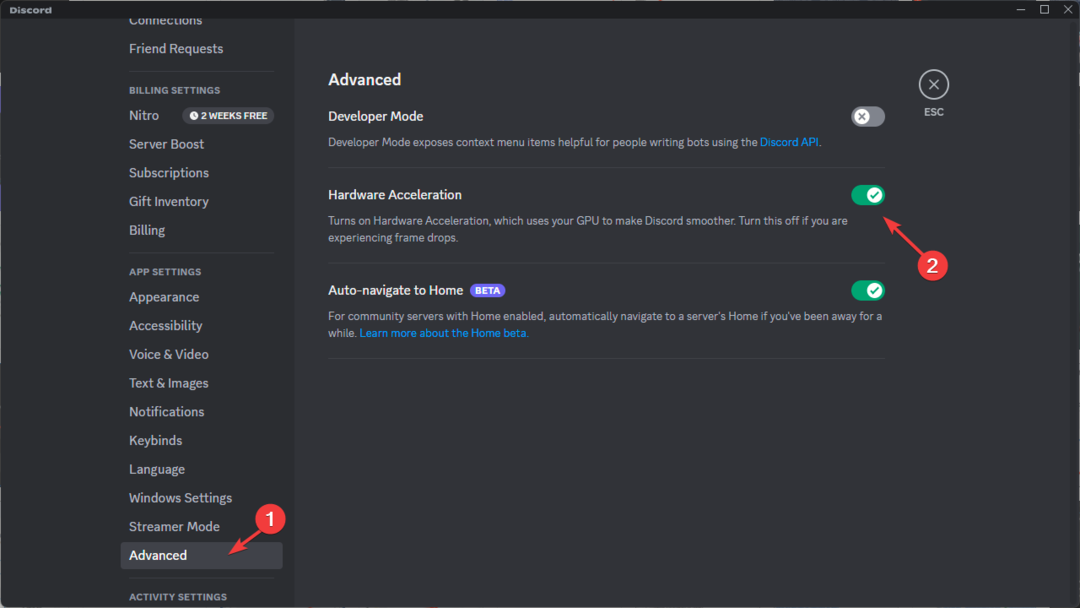
- Поново покрените Дисцорд да бисте проверили да ли проблем и даље постоји.
Препоручује се да ова функција остане укључена ради бољих перформанси; међутим, ако ваша конфигурација система то не подржава, можда ћете се суочити са оваквим проблемима.
6. Измените име датотеке за ажурирање
- Притисните Цтрл + Смена + изаћи да отворите Таск Манагер.
- Иди на Процеси таб, кликните десним тастером миша Дисцорд, и кликните Заврши задатак.

- Притисните Виндовс + Е да бисте отворили прозор Филе Екплорер.
- Идите на ову путању након замене
са именом вашег корисничког налога: C:\Users\\AppData\Local\Discord - Лоцирајте Упдате.еке датотеку, изаберите је, кликните на Преименуј икона, а затим промените име у Упдате1.еке.
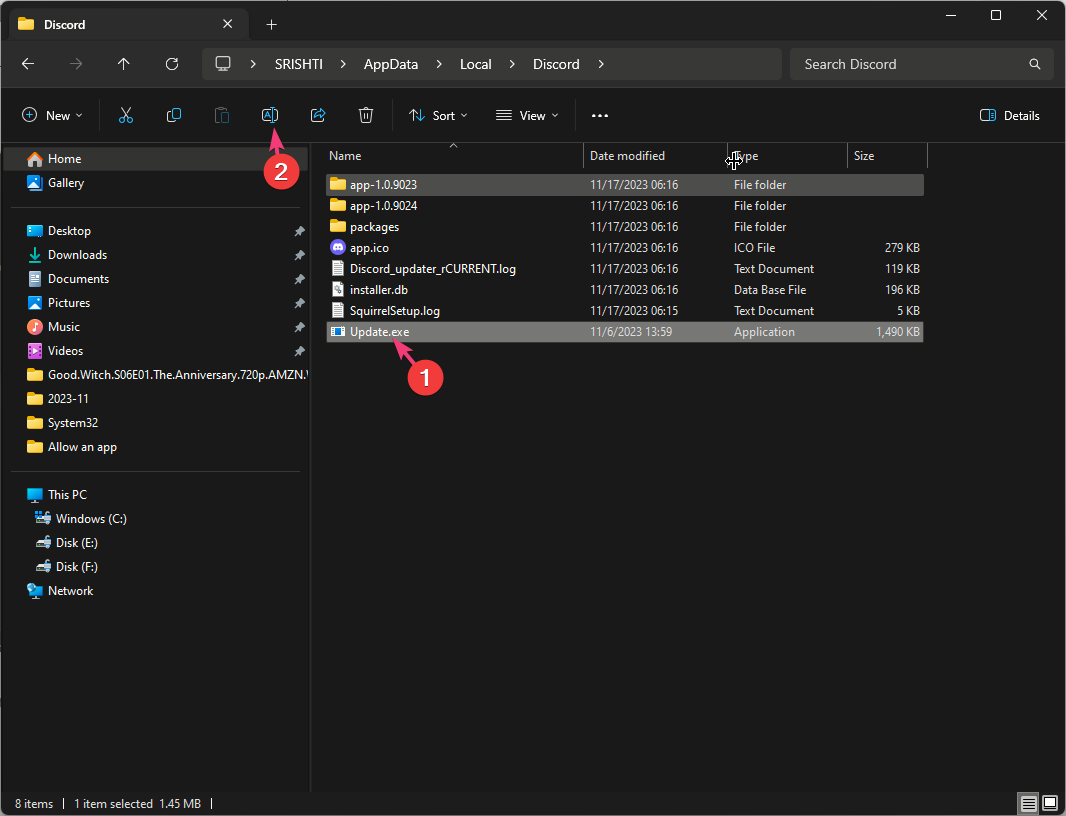
- Поново покрените рачунар да би промене ступиле на снагу.
7. Поново инсталирајте игру
- Притисните Виндовс + И да отворите Подешавања апликација.
- Иди на Аппс, а затим кликните Инсталиране апликације.
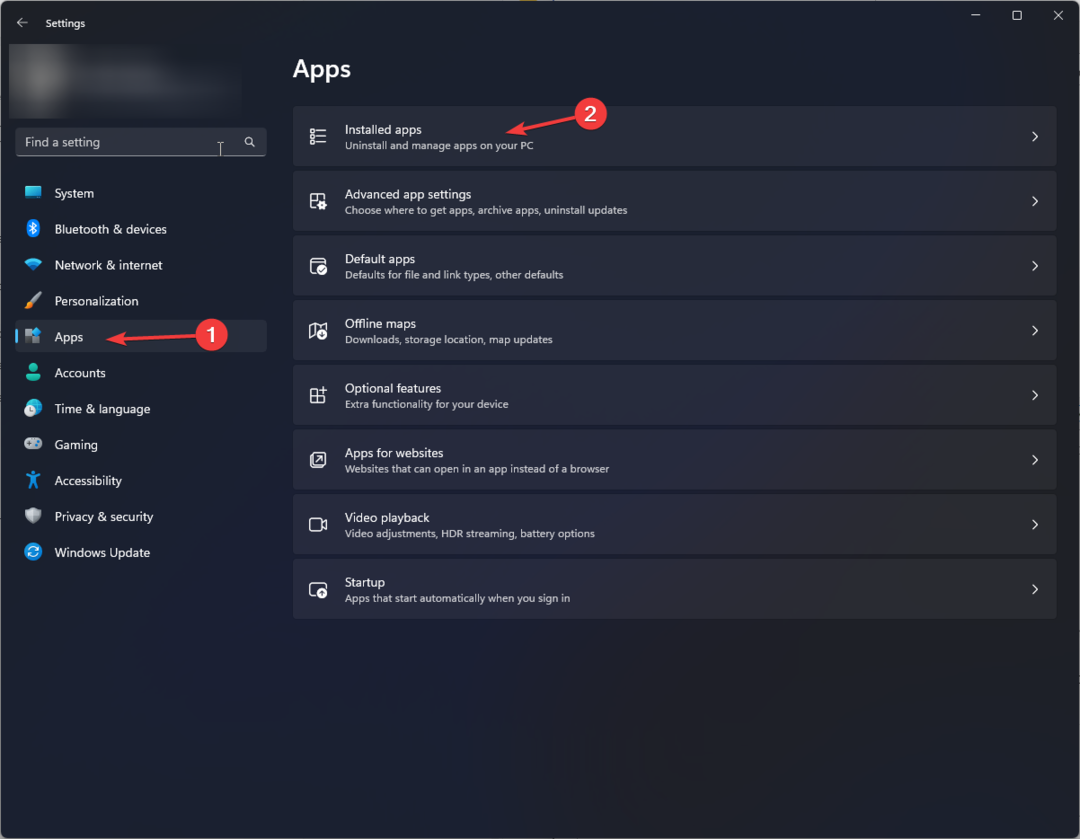
- Тражити Дисцорд, кликните три тачке икона, а затим изаберите Деинсталирај.
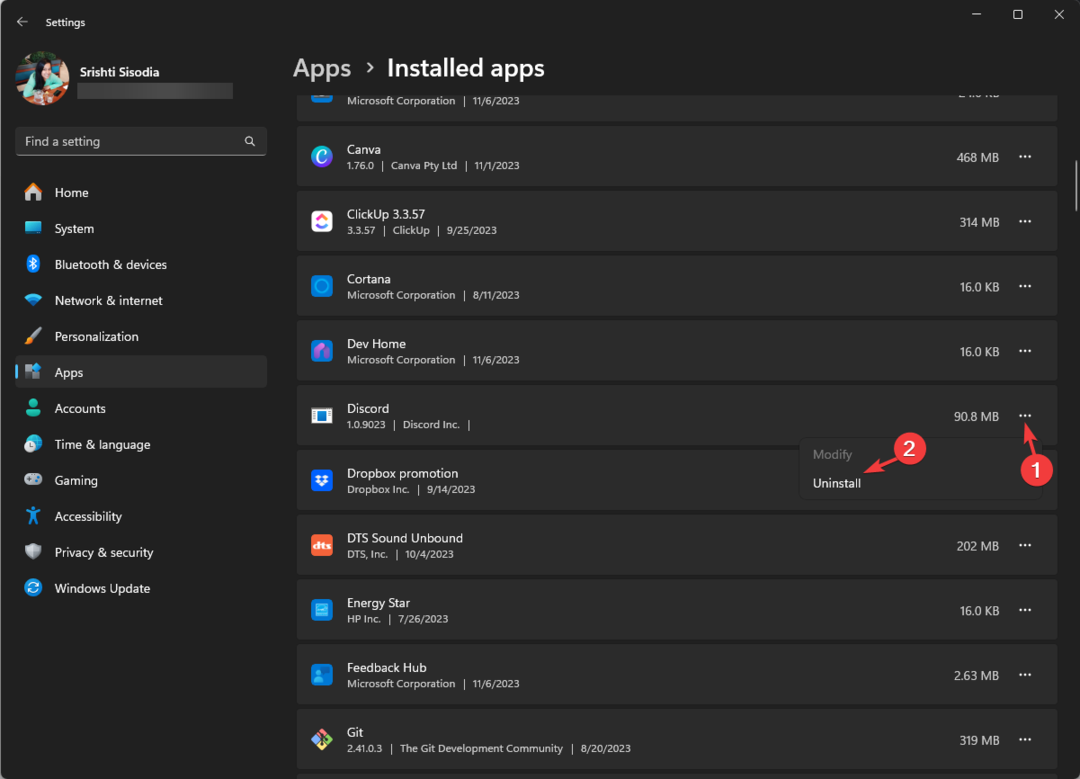
- Кликните Деинсталирај поново да потврдите акцију.
- Иди на Званична веб страница Дисцорд-а и кликните Преузмите за Виндовс.
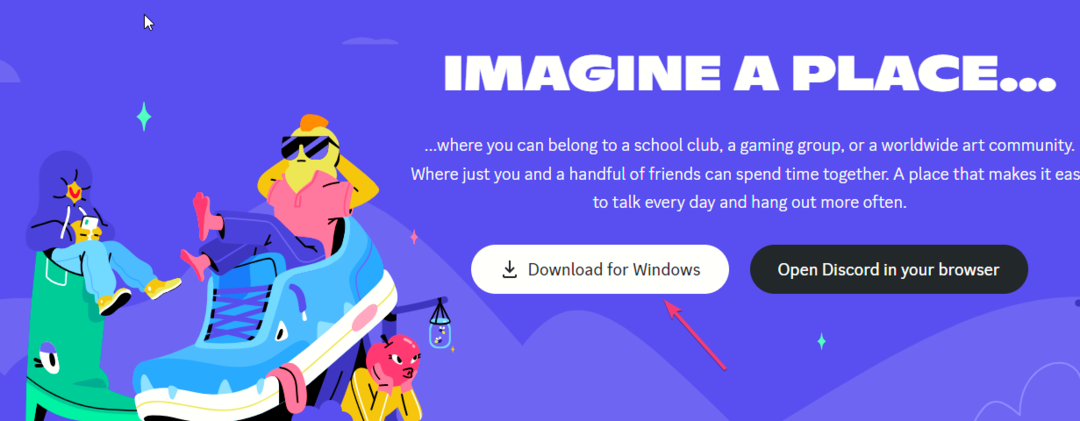
- Двапут кликните на преузету датотеку да бисте инсталирали Дисцорд.
- Када се инсталира, проверите да ли проблем и даље постоји.
Поновно инсталирање апликације Дисцорд је универзално решење за друге проблеме као што је Дисцорд се неће отворити; прочитајте овај водич да бисте сазнали више.
У случају да вам ништа није помогло, покушајте да направите нови Виндовс кориснички налог, затим инсталирајте Дисцорд за тај налог и проверите да ли проблем и даље постоји.
Ако имате било каквих питања или сугестија о овој теми, слободно их наведите у одељку за коментаре испод.


